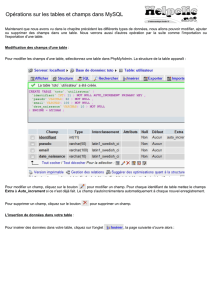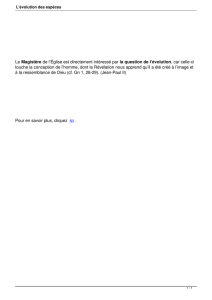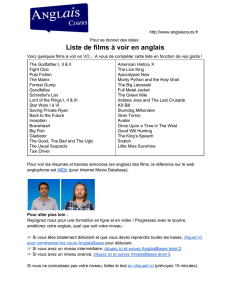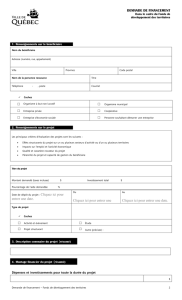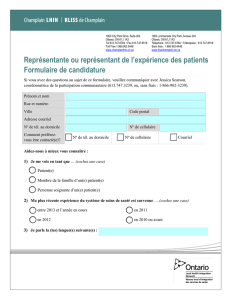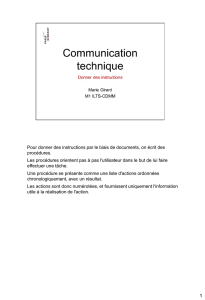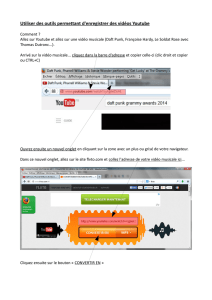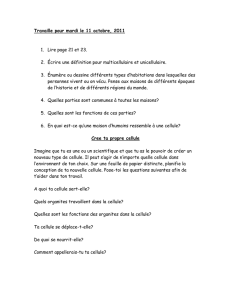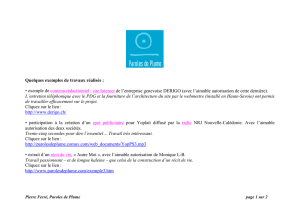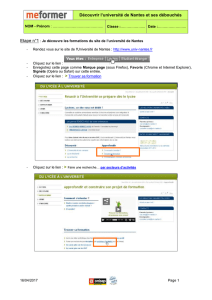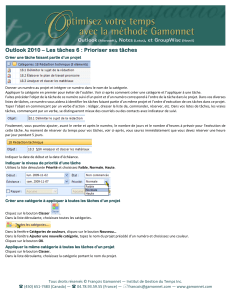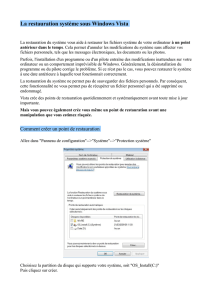comment proteger les formules sous excel
publicité
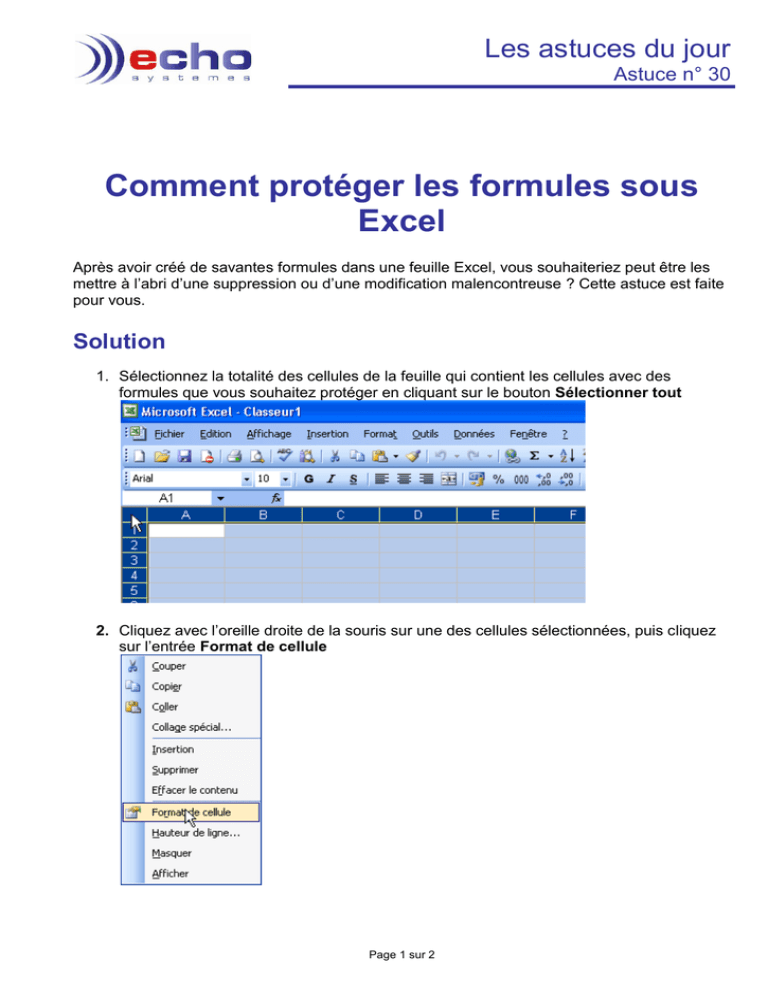
Les astuces du jour Astuce n° 30 Comment protéger les formules sous Excel Après avoir créé de savantes formules dans une feuille Excel, vous souhaiteriez peut être les mettre à l’abri d’une suppression ou d’une modification malencontreuse ? Cette astuce est faite pour vous. Solution 1. Sélectionnez la totalité des cellules de la feuille qui contient les cellules avec des formules que vous souhaitez protéger en cliquant sur le bouton Sélectionner tout 2. Cliquez avec l’oreille droite de la souris sur une des cellules sélectionnées, puis cliquez sur l’entrée Format de cellule Page 1 sur 2 Les astuces du jour Astuce n° 30 3. Dans la boîte de dialogue Format de cellule, cliquez sur l’onglet Protection 4. Décochez la case à cocher Verrouillée 5. Cliquez sur le bouton OK 6. Maintenant sélectionnez toutes les cellules contenant les formules que vous souhaitez protéger et cliquez avec l’oreille droite sur une des cellules sélectionnées 7. Dans le menu déroulant cliquez sur l’entrée Format de cellule 8. Dans la boîte de dialogue Format de cellule, cliquez sur l’onglet Protection 9. Cochez la case à cocher Verrouillée 10. Cliquez sur le bouton OK 11. Cliquez sur l’entrée Protégé la feuille de l’entrée Protection du menu Outils de la barre des menus 12. Dans la boîte de dialogue Protéger la feuille, cochez la case Protéger la feuille et le contenu des cellules verrouillées 13. Cliquez sur le bouton OK Maintenant, les formules, toujours visibles, seront protégées contre un écrasement malencontreux. Page 2 sur 2